Puede crear notas y texto en un diagrama; las dos están levemente diferentes.
Creando una nota
Para crear una nota, proceda con los siguientes pasos:
1. Haga clic con el botón derecho sobre el fondo de un diagrama. Se abre el menú contextual.
2. Seleccione la opción Crear elemento o conector | Común | Nota.
| • | Si tiene la casilla Editar objeto en nuevo deseleccionando, se abre el elemento Nota en su diagrama; escriba el texto nota directamente dentro del elemento nota. |
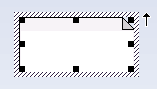
| • | Se tiene la casilla de versificación seleccionada, se abrirá la ventana Notas; escriba el texto en la ventana y presione el botón Aceptar. |
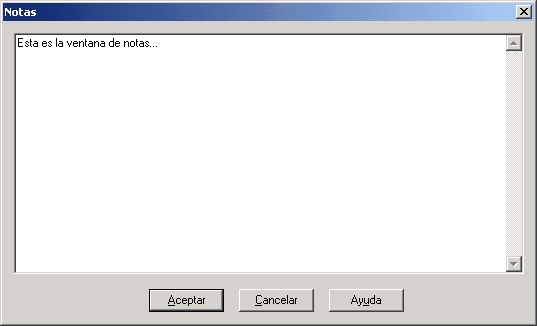
Se mostrará el texto Nota en el elemento Nota.
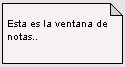
Crear Texto
Para crear texto, proceda con los siguientes pasos:
1. Haga clic sobre el ícono Nuevo elemento de texto en la barra de herramientas de Elementos UML, y haga clic sobre el diagrama. Se abrirá la ventana Notas.
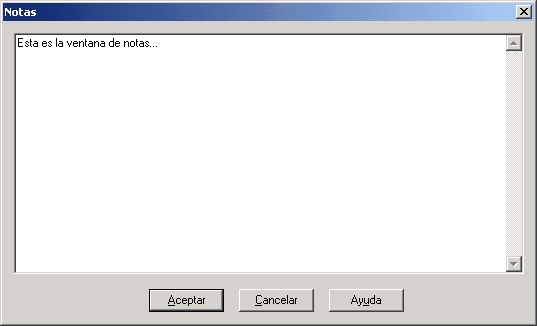
2. Escriba su nota y luego presione Aceptar para guardar.
Su texto se mostrará en el diagrama en el siguiente formato; sin borde:
![]()